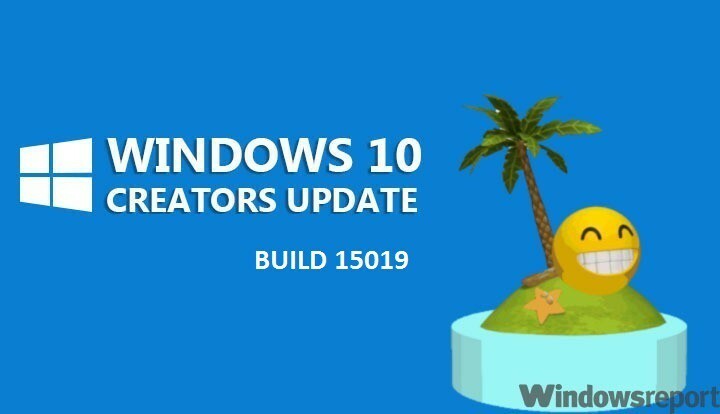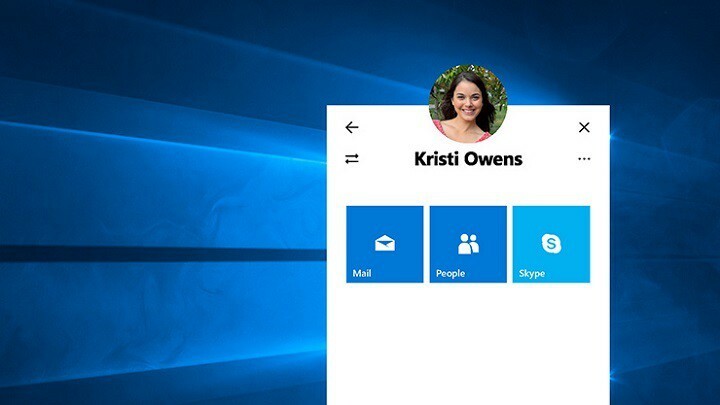Questo software manterrà i tuoi driver attivi e funzionanti, proteggendoti così da errori comuni del computer e guasti hardware. Controlla subito tutti i tuoi driver in 3 semplici passaggi:
- Scarica DriverFix (file di download verificato).
- Clic Inizia scansione per trovare tutti i driver problematici.
- Clic Aggiorna driver per ottenere nuove versioni ed evitare malfunzionamenti del sistema.
- DriverFix è stato scaricato da 0 lettori questo mese.
Il Aggiornamento dei creatori i problemi non sono ancora finiti. Alcuni utenti di Windows ora si lamentano del fatto che Windows 10 sul proprio PC è bloccato nella schermata "Preparazione di Windows, non spegnere il computer". Alcuni utenti hanno sollevato questa preoccupazione, anche pubblicando le loro invettive su vari social media dopo aver tentato di eseguire l'aggiornamento all'aggiornamento dei creatori.
Tuttavia, il problema non sembra interessare tutte le marche di laptop. Mentre alcuni PC sono stati in grado di eseguire l'aggiornamento a Windows 10 versione 1703 dalla versione 1607, i laptop più diffusi tra cui
Dell XPS sono rimasti bloccati nella schermata "Preparazione di Windows" per diverse ore. Altri hanno riferito di aver aspettato per 2 ore. Tuttavia, altri devono impiegare 7 ore solo per aggiornare il proprio PC.Sfortunatamente, non c'è niente che puoi fare al riguardo. L'unica opzione che hai al momento è solo aspettare il completamento del processo di aggiornamento. Ciò significa che non devi spegnere il PC a tutti i costi. Ci sono varie possibili conseguenze se fai diversamente. Per uno, il tuo PC potrebbe non avviarsi di nuovo.
Tieni presente di impostare il tuo PC in modo che non vada in sospensione dopo diverse ore di collegamento. In Windows 10, vai su Impostazioni > Sistema > Alimentazione e sospensione. Sotto il menu a discesa per Quando è collegato, Selezionare Mai prima di aggiornare il tuo laptop. Ciò contribuirà a garantire che il PC non si spenga mentre è in corso il processo di aggiornamento. Assicurarsi inoltre che il computer sia collegato all'alimentazione principale per evitare interruzioni.
Se il tuo PC si riavvia in seguito, significa che l'aggiornamento è andato a buon fine. Tuttavia, se il completamento dell'aggiornamento richiede ancora più tempo del solito, potresti correre il rischio di chiudere Windows. Una volta riavviato il PC, cancella la cartella Software Distribution, ripristina la cartella Catroot2 ed esegui nuovamente Windows Update. Se il tuo PC non si riavvia, devi reinstallare Windows 10 utilizzando Media Creation Tool o Windows Upgrade Assistant. Assicurati di abilitare "Mantieni file e dati personali" durante l'installazione.